A. Pendahuluan
Pada kesempatan kali ini yang saya bagikan yaitu tentang hal - hal yang perlu dilakukan setelah install server
B. Pengertian
Debian adalah sistem operasi komputer yang tersusun dari paket-paket perangkat lunak yang dirilis sebagai perangkat lunak bebas dan terbuka dengan lisensi mayoritas GNU General Public License dan lisensi perangkat lunak bebas lainnya. Debian GNU/UNIX memuat perkakas sistem operasi GNU dan kernel Linux merupakan distribusi Linux yang populer dan berpengaruh. Debian didistribusikan dengan akses ke repositori dengan ribuan paket perangkat lunak yang siap untuk instalasi dan digunakan.Untuk megoptimalkan server agar siap untuk digunakan.
D. Tujuan
Untuk menambah pengetahuan serta mencari tantangan
E. Hasil yang diharapkan
Agar server yang digunakan dapat bekerja secara maksimal dan tidak mengalami kendala atau masalah ketika server tersebut sedang dioperasikan.
F. Alat dan bahan
-Debian yang sudah diinstall.
G. Jangka waktu pelaksanaan
5 - 10 menit
H. Langkah kerja
1. Remote server menggunakan ssh, terkadang muncul message seperti ini
2. Hapus yang diberi garis merah
3. Remote ulang server, ketikkan perintah Yes, lalu masukkan password
4. Masuk sebagai root atau super user
5. Masuk ke konfigurasi interface jaringan
6. Ubah yang diberi tanda merah
7. Masuk ke konfigurasi repository jika ingin menambahkan atau menghapus repository
8. Karena diserver saya, saya cuman ingin menggunakan repository dari BLC TELKOM KLATEN maka repository global/online nya dimatikan dengan memberi tanda ‘#’
9. Jalankan perintah apt-get update
10. Cek hostname, apabila hostnamenya berbeda maka samakan hostnamenya
- hostname
- hostname -f
Samakan hostnamenya
11. Restart hostname, setelah itu cek kembali hostnamenya
12. Konfigurasi ulang locales, tambahkan ‘id_ID.UTF-8’ > enter > pilih ‘en_US.UTF-8’ > enter
13. Install NTP untuk mensikronkan waktu
14. Konfigurasi konfig ntp, dan ubah seperti berikut yang diberi garis merah
15. Restart ntp yang telah dikonfigurasi
16. Cek ntp yang telah dikonfigurasi
17. Edit file bashrc
18. Cari seperti yang digambar berikut kemudian hapus tanda ‘#’ sehingga hasilnya seperti pada gambar
I. Hasil yang didapatkan
Dapat melakukan konfigurasi dasar setelah install server
J. Temuan masalah
Belum ditemukan masalah yang serius
K. Kesimpulan
Setelah kita menginstall Debian 8.6 Server pasti kita bingung mau ngapain. Jadi materi ini sangat berguna untuk kita setelah install Debian 8.6 Server untuk kita melanjutkan konfigurasi server untuk kedepannya.
L. Referensi
eBook BLC Telkom Klaten



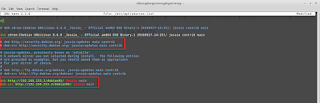



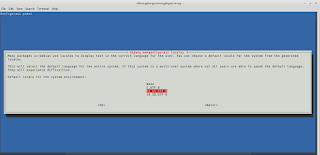
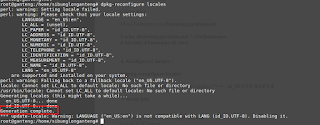



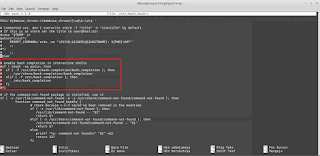

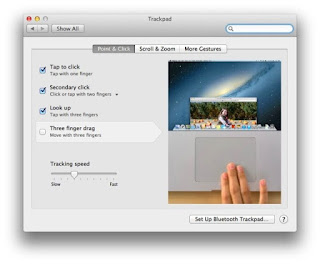



No comments:
Post a Comment